

Av Gina Barrow, senast uppdaterad: November 16, 2022
Om din iPhone-kalenderhändelser försvann på din iPhone, det kan vara frustrerande, särskilt när du har missat meningsfulla tillfällen och möten. Kalendern är en diskret men ändå mycket betydelsefull funktion hos alla smartphones.
Den är fullspäckad med många höjdpunkter som att dela en händelse med en vän eller kontakt, be Siri att lägga till en händelse i din kalender, ändra vyinställningar och mer. Och eftersom det är så enkelt att anpassa kalendern är den också utsatt för dataförlust.
Det vanligaste problemet med kalendern är händelser som saknas eller försvinner. Många användare säger att de har förlorat vissa kalenderhändelser på sina enheter även utan att göra något. Vissa säger att de förlorade några framtida möten efter en uppdatering medan andra hävdar att deras tidigare händelser var borta efter ett jailbreak.
Om du undrar hur du fixar att dina iPhone-kalenderhändelser försvann, läs detta inlägg till återställ din raderade kalender-iPhone!
Del #1: Möjliga orsaker till att iPhone-kalenderhändelser försvannDel #2: Hur får jag tillbaka mina kalenderhändelser på min iPhone? 5 användbara tips att provaDel #3: Bonustips - Återställ raderade kalenderhändelser med FoneDog iOS Data RecoveryDel #4: Sammanfattning
Innan vi går närmare in på hur vi löser detta irriterande problem, kommer vi först att känna igen och förstå de möjliga orsakerna.
Här är de möjliga orsakerna till att dina iPhone-kalenderhändelser försvann.
Nu när du har lärt dig de möjliga orsakerna till att försvinna iPhone kalenderhändelser blir det lättare för dig att testa och felsöka problemet.
Vi har samlat 5 av de bästa tipsen som du kan använda och komma tillbaka till dina viktiga scheman tidigare.
Använder du icloud Kalender? Om ja, försök att stänga av den här funktionen ett tag och slå på den igen för att testa. Här är guiden:
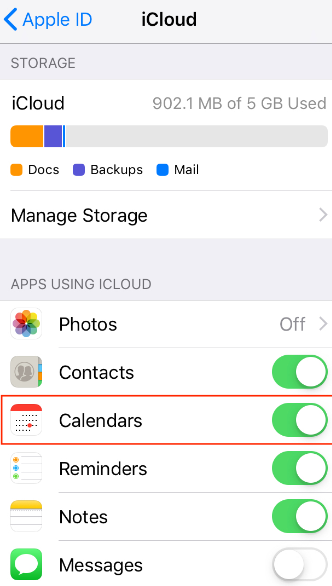
Kanske är inte alla händelser synkroniserade med dina inställningar. Ett annat tips för att få tillbaka dina kalenderhändelser är att synkronisera dem via Inställningar för att säkerställa att du inte missar några schemalagda händelser. Följ dessa:
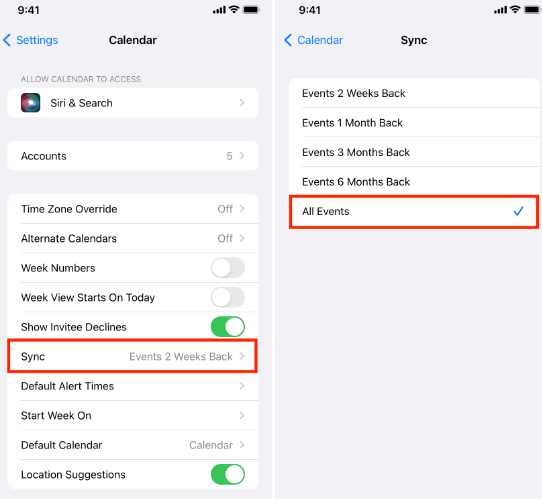
Om du har provat de två första tipsen men fortfarande inte har sett de försvunna kalenderhändelserna, kanske du behöver en bra omstart för att starta ren mjukvarubearbetning.
Starta om din iPhone en stund, låt den vila och slå på den igen. Kontrollera din kalender och se om de saknade händelserna dök upp.
iCloud-kalendern behöver en bra internetanslutning för att den ska kunna ladda all data. Oavsett om du använder iCloud eller andra molntjänster behöver du fortfarande internet eller mobildata.
Se till att du har bra signalstyrka när du kontrollerar dina kalenderhändelser. Ibland döljer en dålig anslutning en del av datan. Det kan bara ladda cachade filer eller de som är mindre i storlek.
Datum och tid är två viktiga faktorer för hur dina kalendrar visar dina händelser, möten och andra schemalagda tillfällen. En fördröjning eller avancerade tid- och datuminställningar kan ändra hur din telefon beter sig.
Kontrollera om din enhet har rätt datum och tid för att undvika att försvinna iPhone-kalenderhändelser.
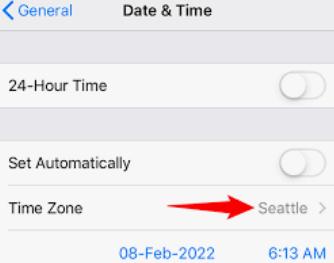
Men vad händer om du har uttömt alla tips ovan men du fortfarande inte har åtgärdat problemet med iPhone-kalenderhändelser som försvann? Det kan bli mer frustrerande när du får reda på att dessa händelser raderades.
Om du är i stort behov av att hämta dessa kalenderhändelser rekommenderar vi att du använder dem FoneDog iOS Data Recovery.
IOS dataåterställning Återställ foton, videor, kontakter, meddelanden, samtalsloggar, WhatsApp-data och mer. Återställ data från iPhone, iTunes och iCloud. Kompatibel med senaste iPhone och iOS. Gratis nedladdning Gratis nedladdning 
FoneDog iOS Data Recovery är en allt-i-ett mjukvarulösning som skannar igenom din enhet och din säkerhetskopia för att hämta all saknad data.
Eftersom dataförlust är oundviklig måste du ha en pålitlig partner som kan skydda dig från ytterligare krångel och hjärtesorg. FoneDog iOS Data Recovery har 3 huvudsakliga återställningsmetoder för att återställa dina raderade filer på iPhone:
Så här fungerar FoneDog iOS Data Recovery:
Installera FoneDog iOS Data Recovery på din dator och starta programvaran. Du kan följa guiden på skärmen om hur du installerar den framgångsrikt.
Du kommer att se de 3 olika återställningsmetoderna för FoneDog iOS Data Recovery. Välj det återställningsalternativ du väljer.
Om du väljer Återställ från iOS-enheten, måste du ansluta din iPhone via USB-kabel och vänta tills programvaran känner igen din telefon.
För iTunes-återställning, se till att du använder samma dator som iTunes installerades på. Och slutligen, om du kommer att använda Återställ från iCloud, måste du logga in med samma iCloud-konto på din iPhone.
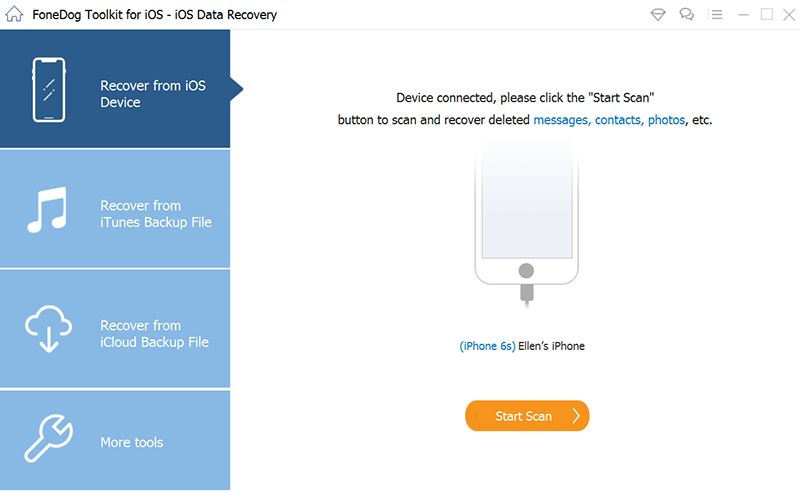
När du har valt den lämpligaste återställningsmetoden låter du programvaran skanna hela enheten eller säkerhetskopian. Skanningsprocessen kan ta ett tag oavsett vilken återställningsmetod du använder. Allt detta beror på mängden data som lagras på din enhet eller din säkerhetskopia.
När skanningen är klar kommer du att se en fullständig lista över alla data som FoneDog iOS Data Recovery har återställt. Du kan filtrera dem därefter och du kan också förhandsgranska varje objekt för att dubbelkolla om det är korrekt.
Gå till Kalender kategorin och bläddra igenom listan över återställda händelser och markera de du vill återställa. Klicka på knappen Återställ och spara dem på din dator.
Du kan välja eller skapa en mapp på din dator för att lagra dessa filer.
Folk läser ocksåHur man laddar ner iCould-bilder till PC: Din ultimata guide [2022 Guide]Hur man flyttar iPhone-foton från iPhone till PC
iPhone-kalenderhändelser som försvunnit kan orsakas av oavsiktlig radering, en bugg och mer. Det bästa sättet att åtgärda det är att först förstå hur och var problemet började.
När du har förstått alla dessa är det lättare att felsöka problemet med hjälp av de 5 tipsen vi har samlat ovan.
Om du behöver en omedelbar återställning för raderade kalenderhändelser, använd FoneDog iOS Data Recovery. Den har tre utmärkta återställningsfunktioner som säkert kan hjälpa dig.
Lämna en kommentar
Kommentar
IOS dataåterställning
3 metoder för att återställa raderade data från iPhone eller iPad.
Gratis nedladdning Gratis nedladdningHeta artiklar
/
INTRESSANTTRÅKIG
/
ENKELSVÅR
Tack! Här är dina val:
Utmärkt
Betyg: 4.6 / 5 (baserat på 89 betyg)